La semana pasada hablamos sobre la posibilidad de utilizar un sensor compatible con HomeKit y utilizar el HomePod como altavoz para el sonido de la alarma.
Esta automatización nos da una funcionalidad bastante básica pero funcional. Está claro que el caco puede decir ‘Oye Lola, apaga la música’ y parar el sonido… aunque siempre podemos desactivar el ‘Oye Lola’ de ese HomePod cercano a la puerta donde está sonando la alarma a tope.
Configurar el bridge de Aqara para que funcione como una alarma
La funcionalidad básica está bien y puede ser útil, pero si tenéis el bridge de Aqara, cualquiera de ellos, habréis visto que las opciones que tenemos desde la app Xiaomi Home o desde la app de Aqara son bastante más extensas. Podemos configurar varios sensores como disparadores, podemos dar un tiempo de cortesía tanto para entrar en casa sin que suene la alarma (lo que comentábamos el otro día de subir desde el garaje sin cobertura y que no se ponga a sonar) como para tener un tiempo de cortesía en la salida de manera que el sensor de movimiento, en caso de tenerlo configurado como disparador, no nos detecte saliendo de casa y empiece a sonar la alarma.
Como os decía antes, esto se puede hacer con cualquier modelo de Aqara, desde los más antiguos que tienen aún el logo de Xiaomi como con los más modernos que podrían ser el M1S y el M2.
Distintos modos de alarma en los bridge M1S y M2
Pero en los modelos nuevos hay una funcionalidad que mola mucho, y es la posibilidad de crear distintos escenarios de alarma: por defecto tenemos 4 modos: el modo 24×7 desconectado donde no hace nada, un modo de fuera de casa, un modo de en casa casa y un modo noche.
Puede parecer una tontería pero en realidad es algo muy útil, imaginad por ejemplo que vivimos en una casa de 2 plantas, podemos configurar para que por la noche salte la alarma si los sensores de la parte de abajo detectan una puerta o ventana abierta, movimiento, etc… pero los sensores de la parte de arriba no harían saltar la alarma porque estamos nosotros y podemos ir al baño o movernos entre habitaciones. Sin embargo, cuando estamos fuera de casa, cualquier sensor puede hacer que la alarma empiece a sonar, sea de la planta que sea.
Yo no vivo en una casa de 2 plantas y aún así utilizo los modos. En esta imagen podéis ver que en el modo de ‘Salir de casa’ tengo 2 sensores como disparadores, la puerta de entrada y la puerta de la galería… pero sin embargo cuando estoy en casa es posible que abra la puerta de la galería, por lo que en ese caso solo quiero que suene si se abre la puerta de la calle.
El único inconveniente de la alarma del bridge de Aqara es que si tienes el bridge M2 que no dispone de altavoz, el sonido tiene un volumen bastante bajo, por lo que si tienes el bridge un poco lejos de la entrada es posible que se ponga a sonar y nadie lo oiga, por lo que no serviría como medida disuasoria para los cacos. Si tienes el M1S o similar con el altavoz sonará un poco más fuerte… pero pasa lo mismo, si lo tienes lejos de la entrada pues se oirá ‘de lejos’ y no hará correctamente su función.
Volumen de la alarma
La solución pasa por configurar la alarma para que el sonido salga por un HomePod. Si tienes varios HomePods se puede configurar para que salga por todos ellos, claro.
El procedimiento es similar al que os contaba en la entrada anterior, ya que no se hace desde la configuración del bridge en la aplicación de Agara o Xiaomi Home, sino que se configura desde la app Casa. Es una lástima pero esto no se puede hacer directamente desde la app Casa, donde veremos los distintos modos pero no los podremos configurar.
Para ello, primero debemos configurar los disparadores, tiempo de cortesía, etc en la app de Aqara o Xiaomi Home, al igual que los distintos modos.
Una vez configurados los sensores que harán saltar la alarma, debemos abrir la app Casa y crear una nueva Automatización. En esta ocasión debemos seleccionar como Evento ‘Al controlar un accesorio’, en lugar de ‘Cuando un sensor detecta algo’ que es lo que hacíamos en la entrada anterior. Una vez aquí, veremos la lista de todos nuestros accesorio y tenemos que elegir la alarma del bridge de Aqara, la cual una vez que tengamos integrado con HomeKit nos aparecerá en la app de Casa como ‘Security System’.
Ahora veremos 3 opciones, ‘Se activa’, ‘Se desconecta’ y ‘Se conecta’. Ahora os explico cada una, pero sabéis lo que significa esto? Que podemos poner el sonido ‘tuit tuit’ que hacían las antiguas alarmas de los coches para cuando se desconecta la alarma! Ya os dije que iba a buscar la forma de utilizar este sonido porque me encanta! Jajajaja
El caso es que para la funcionalidad que estamos buscando en este momento debemos elegir la opción ‘Se activa’. Las Horas y Personas nos dan un poco igual, ya que los disparadores reales están configurados en la App de Xiaomi Home o de Aqara y seremos nosotros los que activamos el modo de forma manual, por lo que si activamos la alarma en Modo Noche es porque es por la noche y la condición aquí nos da igual… o si activamos la alarma con el modo ‘Fuera de casa’ es porque estamos fuera de casa, no hace falta que la app Casa compruebe si hay alguien en casa o no.
Al dar a Siguiente ya podremos seleccionar el HomePod o los HomePod por los que queremos que suene la alarma cuando se active y, a partir de aquí, simplemente tenemos que seguir los pasos igual que en la entrada anterior, seleccionar el Audio a reproducir, buscar un álbum de sonidos o ruidos que nos parezca apropiado (tengo un amigo que buscó ladridos de perro y por el HomePod suenan MUY reales) y acordaos también de reproducir el sonido en bucle ya que dura pocos segundos y seleccionar el volumen personalizado de la alarma para que suene a toda leche independientemente de cómo esté el volumen del HomePod en ese momento.
Por último podemos Desactivar la automatización pasados X minutos tal y como hacemos con el resto de nuestras automatizaciones.
Fácil, verdad? Luego podemos complicarnos todo lo que queráis, añadir automatizaciones para armar la alarma automáticamente cuando nuestros móviles estén fuera de casa, desactivarla cuando nos estemos acercando, etc, aunque creo que lo interesante de configurar la alarma así es que puedes armarla y desarmarla manualmente. Bueno, siempre puedes crear una automatización por NFC para armar la alarma cuando acercas el móvil a una pegatina NFC tal y como contamos hace unos meses, queda muy pintón hacerlo así, lo podéis ver en este pequeño video:
Recuerda también que esta automatización sí nos enviará una notificación en caso de que suene la alarma, no como en la de la entrada anterior que teníamos que configurar la notificación en el sensor directamente.
BONUS TRACK: Sonido de tuit tuit al desactivar la alarma
No creo que haga falta explicarlo, pero si cuando creamos la automatización, en el momento en el que seleccionamos entre ‘Se activa, ‘Se conecta’ o ‘Se desactiva’ elegimos esta última opción, después podemos seleccionar el HomePod y añadir el ruidito de desactivar la alarma de los coches de hace años (Alarm DISARM en el álbum que os comentaba el otro día), por lo que cuando desactivemos la alarma se activará esta automatización y oiremos ese sonido. Lo único que debemos tener en cuenta es de desactivar la opción de Repetir el sonido para que solo suene una vez.

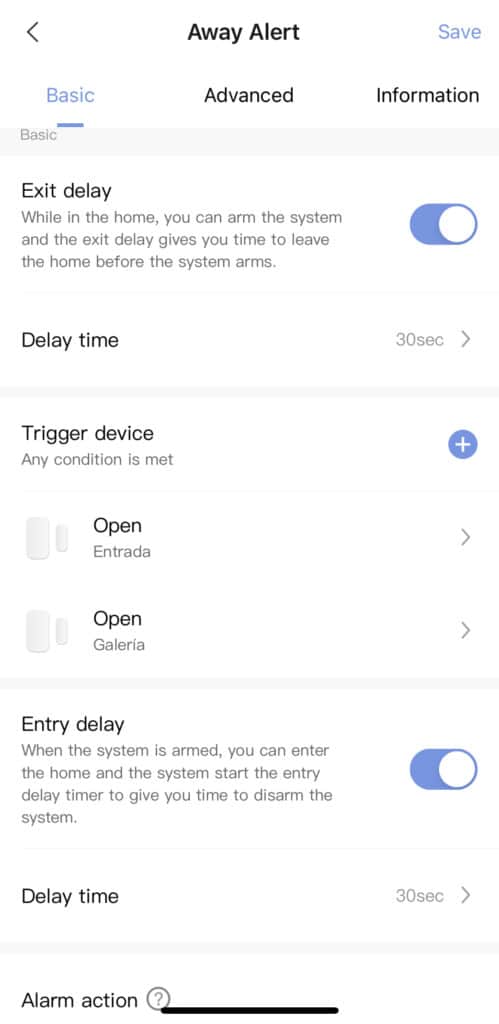
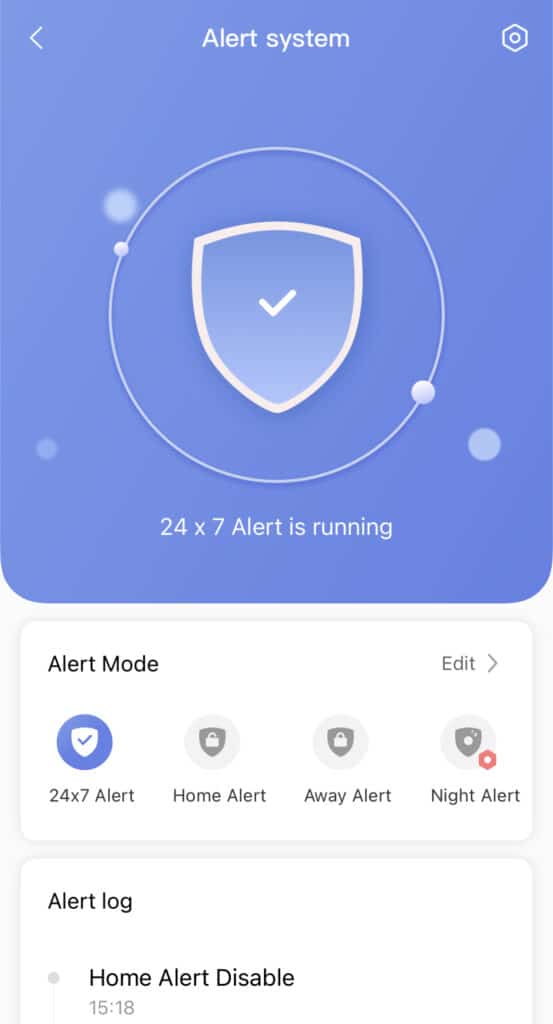
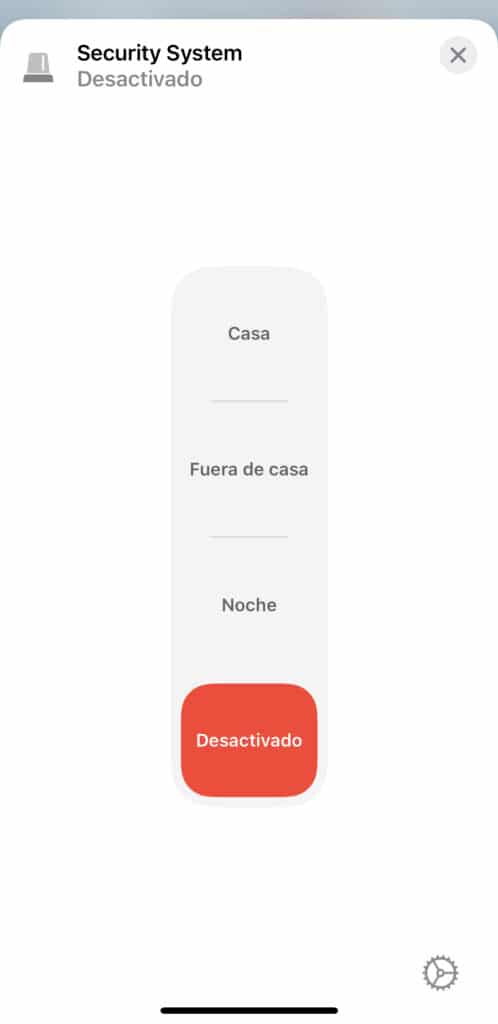
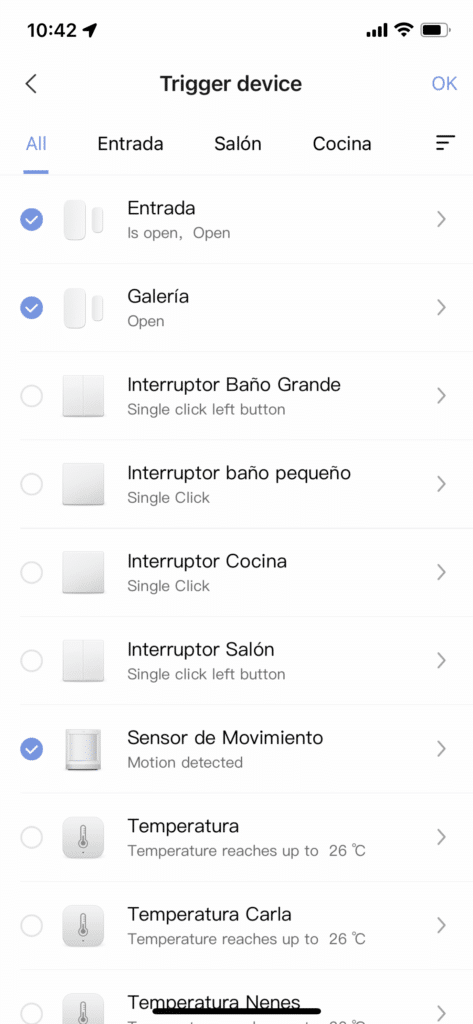
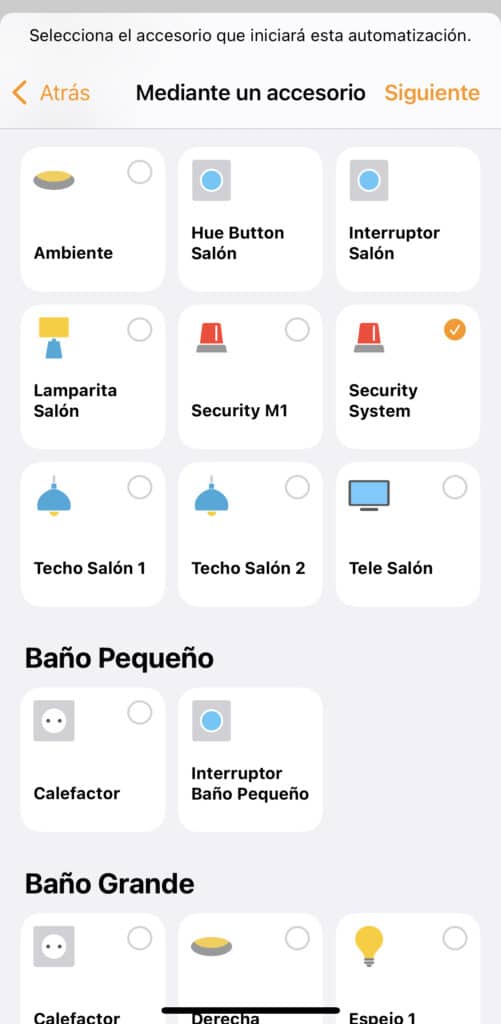
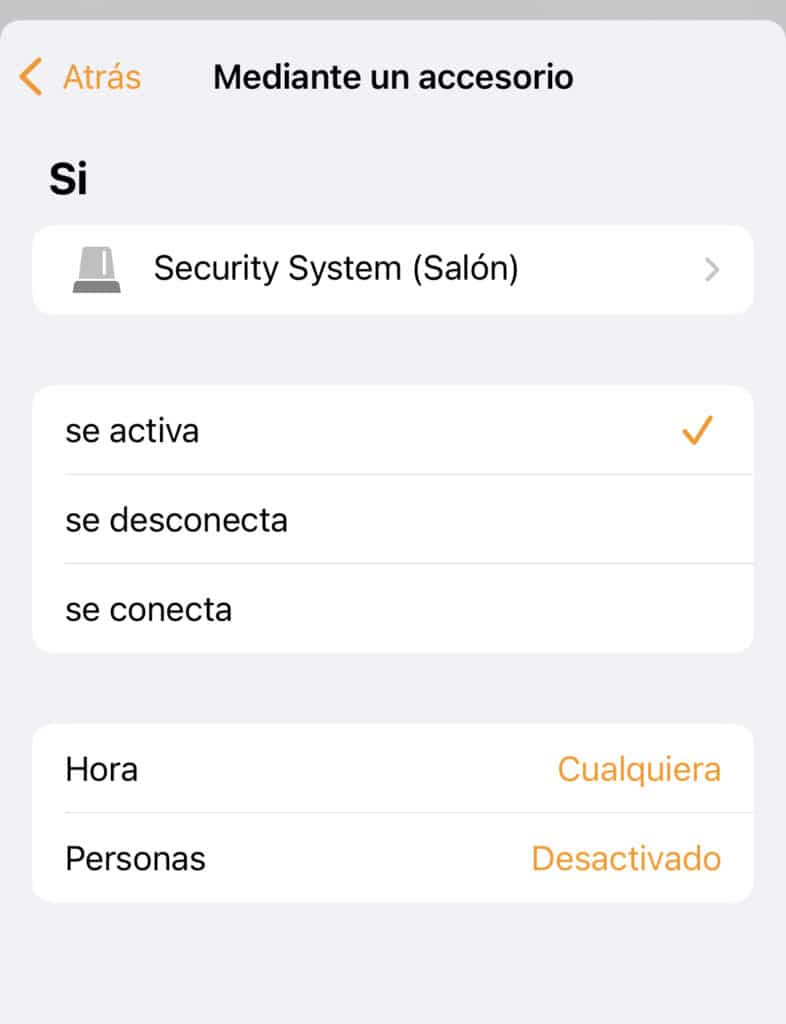
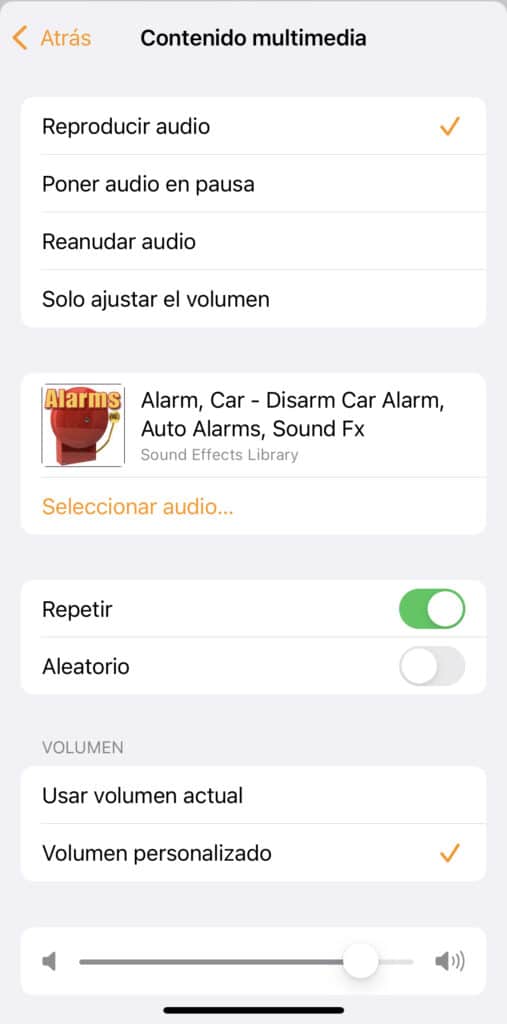
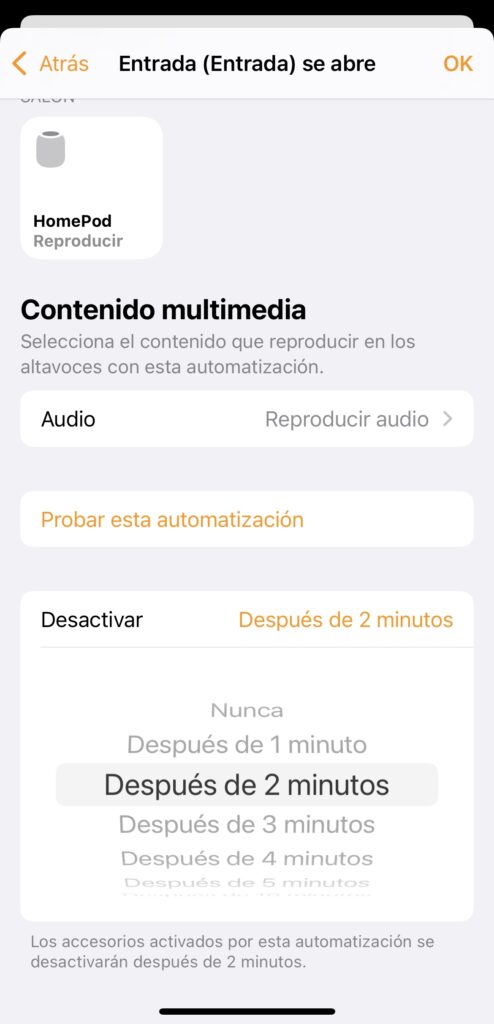
[…] había visto el M2 tan barato. Como sabéis, este bridge no tiene altavoz externo pero aun así puedes utilizarlo como central de alarma y sacar el sonido por un HomePod. La ventaja que tiene frente al M1 y el M1S es que tiene conexión por ethernet, lo que le da una […]